Hinweis
Für den Zugriff auf diese Seite ist eine Autorisierung erforderlich. Sie können versuchen, sich anzumelden oder das Verzeichnis zu wechseln.
Für den Zugriff auf diese Seite ist eine Autorisierung erforderlich. Sie können versuchen, das Verzeichnis zu wechseln.
In diesem Artikel wird erläutert, wie Sie das .NET SDK oder die .NET-Runtime unter Linux mithilfe des Installationsskripts oder durch Extrahieren der Binärdateien installieren. Eine Liste der Distributionen, die den integrierten Paket-Manager unterstützen, finden Sie unter Installieren von .NET unter Linux.
Installieren Sie das SDK (das die Runtime enthält), wenn Sie .NET Core-Apps entwickeln möchten. Wenn Sie Apps nur ausführen möchten, installieren Sie die Runtime. Wenn Sie die Runtime installieren, wird die Installation der ASP.NET Core-Runtime empfohlen, da diese sowohl .NET- als auch ASP.NET Core-Runtimes umfasst.
Überprüfen Sie mithilfe der Befehle dotnet --list-sdks und dotnet --list-runtimes, welche Versionen installiert sind. Weitere Informationen finden Sie unter Überprüfen, ob .NET Core bereits installiert ist.
.NET-Releases
Es gibt zwei Arten unterstützter Versionen: Long Term Support (LTS) und Standard Term Support (STS). Die Qualität aller Releases ist gleich. Der einzige Unterschied ist die Dauer des Supports. LTS-Versionen erhalten kostenlosen Support und Patches für drei Jahre. STS-Versionen erhalten kostenlosen Support und Patches für zwei Jahre. Weitere Informationen finden Sie in der .NET-Supportrichtlinie.
Die folgende Tabelle enthält den Unterstützungsstatus jeder Version von .NET (und .NET Core):
| ✔️ Unterstützt | ❌ Nicht unterstützt |
|---|---|
| 10 (LTS) | 7 |
| 9 (STS) | 6 |
| 8 (LTS) | 5 |
| 3.1 | |
| 3.0 | |
| 2.2 | |
| 2.1 | |
| 2.0 | |
| 1.1 | |
| 1,0 |
Abhängigkeiten
Es ist möglich, dass bei der Installation von .NET möglicherweise keine bestimmten Abhängigkeiten installiert werden, z. B. bei der manuellen Installation. In der folgenden Liste sind Linux-Distributionen aufgeführt, die von Microsoft unterstützt werden und Abhängigkeiten aufweisen, die Sie möglicherweise installieren müssen. Weitere Informationen finden Sie auf der Seite zur Distribution:
Weitere Informationen zu den Abhängigkeiten finden Sie unter Self-contained Linux apps (Eigenständige Linux-Apps).
RPM-Abhängigkeiten
Wenn Ihre Verteilung noch nicht aufgeführt wurde und RPM-basiert ist, benötigen Sie möglicherweise die folgenden Abhängigkeiten:
- glibc
- libgcc
- CA-Zertifikate
- openssl-libs
- libstdc++
- libicu
- tzdata
- krb5-libs
DEB-Abhängigkeiten
Wenn Ihre Verteilung noch nicht aufgeführt wurde und debianbasiert ist, benötigen Sie möglicherweise die folgenden Abhängigkeiten:
- libc6
- libgcc1
- libgssapi-krb5-2
- libicu70
- libssl3
- libstdc++6
- zlib1g
Per Skript gesteuerte Installation
Die dotnet-install-Skripts werden für die Automatisierung sowie für Installationen von SDK und Runtime durch Benutzer ohne Administratorrechte verwendet. Sie können das Skript unter https://dot.net/v1/dotnet-install.sh herunterladen. Wenn .NET auf diese Weise installiert wird, müssen Sie die für Ihre Linux-Distribution erforderlichen Abhängigkeiten installieren. Verwenden Sie die Links im Artikel Installieren von .NET unter Linux für Ihre spezielle Linux-Distribution.
Wichtig
Bash ist für die Ausführung des Skripts erforderlich.
Sie können das Skript mit wget herunterladen:
wget https://dot.net/v1/dotnet-install.sh -O dotnet-install.sh
Oder mit curl:
curl -L https://dot.net/v1/dotnet-install.sh -o dotnet-install.sh
Bevor Sie dieses Skript ausführen, erteilen Sie unbedingt die Berechtigung, dass dieses Skript als ausführbare Datei ausgeführt werden kann:
chmod +x ./dotnet-install.sh
Das Skript installiert standardmäßig die neueste LTS-SDK-Version (Long Term Support, .NET 10). Verwenden Sie den --version latest-Parameter, um das neueste Release zu installieren, bei dem es sich möglicherweise nicht um eine LTS-Version handelt.
./dotnet-install.sh --version latest
Geben Sie den Parameter --runtime an, um die .NET-Runtime anstelle des SDK zu installieren.
./dotnet-install.sh --version latest --runtime aspnetcore
Sie können eine bestimmte Hauptversion mit dem --channel-Parameter installieren, um die bestimmte Version anzugeben. Der folgende Befehl installiert .NET 9.0 SDK.
./dotnet-install.sh --channel 9.0
Weitere Informationen finden Sie in der Referenz zu dotnet-install-Skripts.
Informationen zum Aktivieren von .NET über die Befehlszeile finden Sie unter Systemweites Festlegen von Umgebungsvariablen.
Informationen zur Verwendung der .NET CLI finden Sie in der .NET CLI-Übersicht.
Manuelle Installation
Als Alternative zu den Paket-Managern können Sie das SDK und die Runtime herunterladen und manuell installieren. Die manuelle Installation wird in der Regel im Rahmen von Continuous Integration-Tests oder unter nicht unterstützten Linux-Distributionen durchgeführt. Für Entwickler oder Benutzer ist die Verwendung eines Paket-Managers besser geeignet.
Laden Sie entweder für das SDK oder die Runtime eine binäre Version von einer der folgenden Websites herunter. Das .NET SDK enthält die entsprechende Runtime:
Extrahieren Sie die heruntergeladene Datei, und führen Sie den Befehl export aus, um DOTNET_ROOT auf den Speicherort des extrahierten Ordners festzulegen. Stellen Sie anschließend sicher, dass sich .NET in PATH befindet. Durch den Export von DOTNET_ROOT werden die .NET CLI-Befehle im Terminal verfügbar. Weitere Informationen zu .NET-Umgebungsvariablen finden Sie unter .NET SDK- und CLI-Umgebungsvariablen.
Verschiedene Versionen von .NET können in denselben Ordner extrahiert werden und nebeneinander existieren.
Beispiel
Mit den folgenden Befehlen wird Bash verwendet, um die Umgebungsvariable DOTNET_ROOT auf das aktuelle Arbeitsverzeichnis gefolgt von .dotnet festzulegen. Dieses Verzeichnis wird erstellt, wenn es nicht vorhanden ist. Die Umgebungsvariable DOTNET_FILE enthält den Dateinamen der .NET-Binärversion, die Sie installieren möchten. Diese Datei wird in das Verzeichnis DOTNET_ROOT extrahiert. Sowohl das Verzeichnis DOTNET_ROOT als auch das Unterverzeichnis tools werden der Umgebungsvariablen PATH hinzugefügt.
Wichtig
Wenn Sie diese Befehle ausführen, denken Sie daran, den Wert DOTNET_FILE in den Namen der heruntergeladenen .NET-Binärdatei zu ändern.
DOTNET_FILE=dotnet-sdk-9.0.306-linux-x64.tar.gz
export DOTNET_ROOT=$(pwd)/.dotnet
mkdir -p "$DOTNET_ROOT" && tar zxf "$DOTNET_FILE" -C "$DOTNET_ROOT"
export PATH=$PATH:$DOTNET_ROOT:$DOTNET_ROOT/tools
Sie können mehrere Versionen von .NET im selben Ordner installieren.
Sie können .NET auch im Startverzeichnis installieren, das durch die Variable HOME oder den Pfad ~ identifiziert wird:
export DOTNET_ROOT=$HOME/.dotnet
Informationen zur Verwendung der .NET CLI finden Sie in der .NET CLI-Übersicht.
Überprüfen heruntergeladener Binärdateien
Vergewissern Sie sich nach dem Herunterladen eines Installationsprogramms oder Binärrelease, dass die Datei nicht geändert oder beschädigt wurde. Sie können die Prüfsumme auf Ihrem Computer überprüfen und sie dann mit dem auf der Downloadwebsite angegebenen Wert vergleichen.
Wenn Sie die Datei von einer offiziellen Downloadseite herunterladen, wird die Prüfsumme für die Datei in einem Textfeld angezeigt. Wählen Sie die Schaltfläche Kopieren aus, um den Prüfsummenwert in Ihre Zwischenablage zu kopieren.
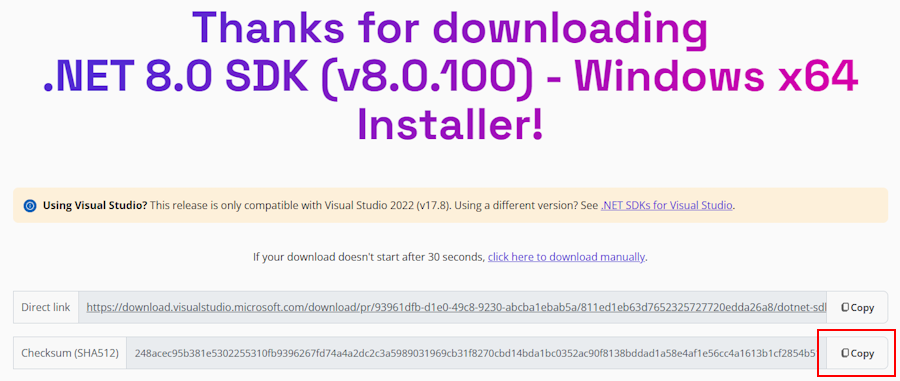
Verwenden Sie den Befehl sha512sum, um die Prüfsumme der heruntergeladenen Datei auszugeben. Der folgende Befehl meldet beispielsweise die Prüfsumme der dotnet-sdk-9.0.306-linux-x64.tar.gz Datei:
$ sha512sum dotnet-sdk-9.0.306-linux-x64.tar.gz
bbb6bdc3c8048e7cc189759b406257839e7d4bd6b8b1ba4bcdaeea8f92340e6855231043dd73f902130ca5357af72b810bb51a4da4d1315a2927ff85f831f1d5 dotnet-sdk-9.0.306-linux-x64.tar.gz
Vergleichen Sie die Prüfsumme mit dem von der Downloadwebsite bereitgestellten Wert.
Verwenden einer Prüfsummendatei zum Überprüfen
Die .NET-Versionshinweise enthalten einen Link zu einer Prüfsummendatei, mit der Sie Ihre heruntergeladene Datei überprüfen können. In den folgenden Schritten wird beschrieben, wie Sie die Prüfsummendatei herunterladen und eine .NET-Installationsbinärdatei überprüfen:
Die Seite mit den Versionshinweisen für .NET 9 auf GitHub enthält https://github.com/dotnet/core/tree/main/release-notes/9.0#releases einen Abschnitt mit dem Namen "Releases". Die Tabelle in diesem Abschnitt enthält Links zu den Downloads und Prüfsummendateien für jede .NET 9-Version. Die folgende Abbildung zeigt die .NET 8-Versionstabelle als Referenz:
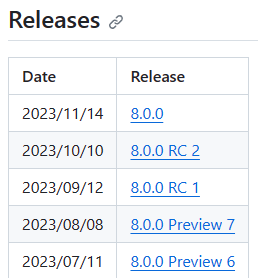
Wählen Sie den Link für die heruntergeladene .NET-Version aus.
Im vorherigen Abschnitt wurde .NET SDK 9.0.306 verwendet, das sich in der .NET 9.0.10-Version befindet.
Auf der Releaseseite sehen Sie die .NET-Runtime- und .NET SDK-Version sowie einen Link zur Prüfsummendatei. Die folgende Abbildung zeigt die .NET 8-Versionstabelle als Referenz:
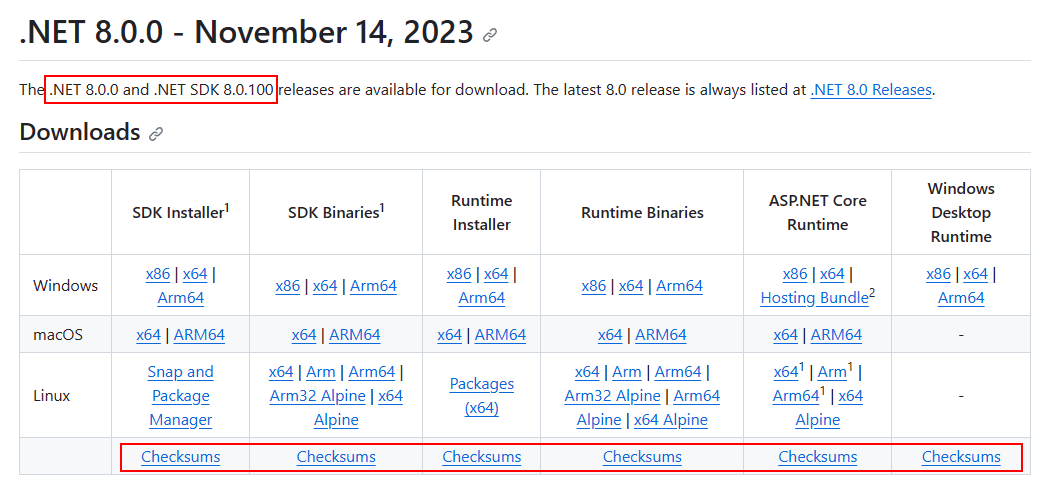
Klicken Sie mit der rechten Maustaste auf den Prüfsummenlink , und kopieren Sie ihn in die Zwischenablage.
Öffnen Sie ein Terminal.
Verwenden Sie
curl -O {link}, um die Prüfsummendatei herunterzuladen.Ersetzen Sie den Link im folgenden Befehl durch den Link, den Sie kopiert haben.
curl -O https://builds.dotnet.microsoft.com/dotnet/checksums/9.0.10-sha.txtWenn sowohl die Prüfsummendatei als auch die .NET-Releasedatei in dasselbe Verzeichnis heruntergeladen wurden, verwenden Sie den Befehl
sha512sum -c {file} --ignore-missingzum Überprüfen der heruntergeladenen Datei.Wenn die Überprüfung erfolgreich ist, wird die Datei mit dem Status OK ausgegeben:
$ sha512sum -c 9.0.10-sha.txt --ignore-missing dotnet-sdk-9.0.306-linux-x64.tar.gz: OKWenn die Datei mit FEHLER markiert ist, ist die heruntergeladene Datei ungültig und sollte nicht verwendet werden.
$ sha512sum -c 9.0.10-sha.txt --ignore-missing dotnet-sdk-9.0.306-linux-x64.tar.gz: FAILED sha512sum: WARNING: 1 computed checksum did NOT match sha512sum: 9.0.10-sha.txt: no file was verified
Systemweites Festlegen von Umgebungsvariablen
Wenn Sie das vorherige Installationsskript verwendet haben, gelten die festgelegten Variablen nur für Ihre aktuelle Terminalsitzung. Fügen Sie sie Ihrem Shellprofil hinzu. Für Linux sind viele verschiedene Shells verfügbar, die jeweils über ein unterschiedliche Profile verfügen. Beispiel:
- Bash-Shell: ~/.bash_profile oder ~/.bashrc
- Korn-Shell: ~/.kshrc oder .profile
- Z-Shell: ~/.kshrc oder .profile
Legen Sie die folgenden beiden Umgebungsvariablen in Ihrem Shellprofil fest:
DOTNET_ROOTDiese Variable ist auf den Ordner festgelegt, in dem .NET installiert wurde (z. B.
$HOME/.dotnet):export DOTNET_ROOT=$HOME/.dotnetPATHDiese Variable sollte sowohl den Ordner
DOTNET_ROOTals auch den OrdnerDOTNET_ROOT/toolsenthalten:export PATH=$PATH:$DOTNET_ROOT:$DOTNET_ROOT/tools
